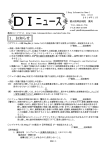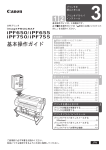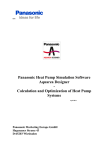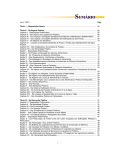Download iPF650/iPF655/iPF750/iPF755 基本操作ガイド1(本体操作)
Transcript
本体操作 大判プリンタ 1 基本操作ガイドは、3 冊構成です。 最初に本書をお読みください。 本体操作 基本操作ガイド 1 安全にお使いいただくために .......................2 取扱説明書の種類 .............................................5 取扱説明書の使い方 .........................................6 各部の説明........................................................8 ロール紙にロールホルダーをセットする .......12 ロール紙をプリンタにセットする..................14 ロール紙をプリンタから取り外す..................16 カット紙をプリンタにセットする..................18 カット紙を取り外す .......................................20 消耗品 .............................................................21 インクタンクを交換する ................................22 メンテナンスカートリッジを交換する ..........26 プリントヘッドを交換する ............................30 メニューマップ ..............................................35 困ったときには 2 こんなときには ................................................2 ロール紙がつまったときは ............................18 カット紙がつまったときは ............................21 用紙が汚れるときは .......................................23 印刷がかすれるときは....................................25 縦線がゆがんだり色ずれがおきるときは .......26 スジが入るときは ...........................................28 罫線の長さが合わないときは .........................30 エラーメッセージ一覧....................................32 プリンタを運ぶときには 3 プリンタの輸送の準備をする ...........................2 プリンタを再設置する......................................6 プリンタドライバインストール プリンタドライバをインストールする (Windows)...................................................9 プリンタドライバをインストールする (Mac OS X)................................................ 11 プリンタドライバの便利な機能 .....................13 ご使用前に必ず本書をお読みください。 将来いつでも使用できるように大切に保管してください。 JPN 安全にお使いいただくために 安全にお使いいただくために、以下の注意事項を必ずお守りください。また、本書に記載されていること以外は行 わないでください。思わぬ事故を起こしたり、火災や感電の原因になります。 警告 █ 設置場所について • アルコール・シンナーなどの引火性溶剤の近くに設置しないでください。引火性溶剤が内部の電気部 品に触れると火災や感電の原因になります。 █ 電源について • 濡れた手で電源コードを抜き差ししないでください。感電の原因になります。 • 電源コードは確実にコンセントの奥まで差し込んでください。差し込みが不十分だと、火災や感電の 原因になります。 • 同梱されている電源コード以外は使用しないでください。火災や感電の原因になります。また、同梱 されている電源コードを他の製品に使用しないでください。 • 電源コードを傷つける、加工する、引っ張る、無理に曲げるなどのことはしないでください。また電 源コードに重い物をのせないでください。傷ついた部分から漏電して、火災や感電の原因になります。 • ふたまたソケットなどを使ったタコ足配線は行わないでください。火災や感電の原因になります。 • 電源コードを束ねたり、結んだりして使用しないでください。火災や感電の原因になります。 • 電源プラグを定期的に抜き、その周辺およびコンセントに溜まったほこりや汚れを、乾いた布で拭き 取ってください。ほこり、湿気、油煙の多いところで、電源プラグを長期間差したままにすると、そ の周辺に溜まったほこりが湿気を吸って絶縁不良となり、火災の原因になります。 █ 万一異常が起きたら • 万一、煙が出たり変な臭いがするなどの異常が起こった場合、そのまま使用を続けると火災や感電の 原因になります。すぐに電源スイッチを切り、その後必ず電源コードをコンセントから抜いてくださ い。そしてお近くの販売店までご連絡ください。 █ 清掃のときは • 清掃のときは、水で湿した布を使用してください。アルコール・ベンジン・シンナーなどの引火性溶 剤は使用しないでください。プリンタ内部の電気部品に接触すると火災や感電の原因になります。 █ 心臓ペースメーカをご使用の方へ • 本製品から微弱な磁気が出ています。心臓ペースメーカをご使用の方は、異常を感じたら本製品から 離れてください。そして、医師にご相談ください。 2 安全にお使いいただくために 注意 █ 設置場所について • 不安定な場所や振動のある場所に設置しないでください。プリンタが落ちたり倒れたりして、けがの 原因になることがあります。 • 湿気やほこりの多い場所、直射日光の当たる場所、高温や火気の近くには設置しないでください。火 災や感電の原因になることがあります。周囲の温度が 15 ~ 30℃、湿度が 10 ~ 80% ( 結露しないこと ) の範囲の場所でお使いください。 • 毛足の長いジュータンやカーペットなどの上に設置しないでください。プリンタ内部に入り込んで火 災の原因になることがあります。 • いつでも電源コードが抜けるように、コンセントの回りには物を置かないでください。万一プリンタ に異常が起きたとき、すぐに電源コードが抜けないため、火災や感電の原因になることがあります。 • 強い磁気を発生する機器の近くや磁界のある場所には設置しないでください。誤動作や故障の原因と なることがあります。 █ プリンタを持ち運ぶときは • プリンタ本体の重量は次のとおりです。 iPF750/iPF755 : 約 52kg iPF650/iPF655 : 約 43kg • プリンタを持ち運ぶときは、必ず 3 人以上で左右と背面から持ち、腰などを痛めないように注意して ください。 • プリンタを持ち運ぶときは、左右底面と背面の [ 運搬用取っ手 ] をしっかりと持ってください。他の 場所を持つと不安定になり、落としてけがをする場合があります。 █ 電源について • 電源コードを抜くときは、必ずプラグを持って抜いてください。コードを引っぱると電源コードが傷 つき、火災や感電の原因になることがあります。 • 延長コードは使用しないでください。火災や感電の原因になることがあります。 • AC100 〜 240V 以外の電源電圧で使用しないでください。火災や感電の原因になることがあります。 なおプリンタの動作条件は次のとおりです。この条件にあった電源でお使いください。 電源電圧: 100V 電源周波数: 50/60Hz █ 清掃のときは • 清掃のときは、電源コードをコンセントから抜いてください。誤って電源スイッチを押してしまうと、 作動した内部の部品に触れてけがの原因になることがあります。 █プリントヘッド、インクタンク、メンテナンスカートリッジについて • 安全のため子供の手の届かないところへ保管してください。誤ってインクをなめたり飲んだりした場 合には、ただちに医師にご相談ください。 • インクが目に入ってしまった場合は、すぐに水で洗い流してください。 インクが皮膚に付着した場合は、すぐに水や石けん水で洗い流してください。 万一、目や皮膚に刺激が残る場合は、直ちに医師にご相談ください。 • プリントヘッド、インクタンク、メンテナンスカートリッジを落としたり振ったりしないでください。 インクが漏れて衣服などを汚すことがあります。 • 印刷後、プリントヘッドの金属部分には触れないでください。熱くなっている場合があり、やけどの 原因になることがあります。 3 安全にお使いいただくために █ その他 • プリンタを分解・改造しないでください。内部には電圧の高い部分があり、火災や感電の原因になり ます。 • プリンタの近くでは可燃性のスプレーなどは使用しないでください。スプレーのガスが内部の電気部 分に触れて、火災や感電の原因になります。 • 印刷中はプリンタの中に手を入れないでください。内部で部品が動いているため、けがの原因になる ことがあります。 • プリンタの上にクリップやホチキス針などの金属物や液体・引火性溶剤(アルコール・シンナーなど) の入った容器を置かないでください。プリンタ内部に落ちたりこぼれたりすると、火災や感電の原因 になることがあります。 • [ カッターユニット ] の刃(a)の部分に触れないでください。けがの原因になります。 a • 万一、異物(金属片・液体など)がプリンタ内部に入った場合は、プリンタの電源スイッチを切り、 電源コードをコンセントから抜いて、お近くの販売店までご連絡ください。そのまま使用を続けると 火災や感電の原因になることがあります。 • インタフェースケーブル類は正しく接続してください。コネクタの向きを間違えて接続すると、故障 の原因になります。 • 印刷中は、部屋の換気を行なってください。 • 設置には十分なスペースを確保することをお勧めします。 商標について Canon、Canon ロゴ、imagePROGRAF は、キヤノン株式会社の商標または登録商標です。 Microsoft、Windows は、アメリカ合衆国およびその他の国で登録されている Microsoft Corporation の商標です。 Macintosh は、アメリカ合衆国およびその他の国で登録されている Apple Inc. の商標です。 その他、このガイドに記載されている会社名、製品名は、それぞれ各社の商標または登録商標です。 カラープリンタの使用に関する法律について 紙幣、有価証券などをプリンタで印刷すると、その印刷物の使用如何に拘わらず、法律に違反し、罰せられます。 関連法律:刑法 第 148 条、第 149 条、第 162 条 通貨及証券模造取締法第 1 条、第 2 条 等 4 取扱説明書の種類 取扱説明書の種類 名前 内容 セットアップガイド プリンタの開梱から設置、ドライバのインストールの手 順を記載しています。 基本操作ガイド1(本書) プリンタの基本的な使い方について記載しています。 本体操作 基本操作ガイド2 困ったときの対処法などについて記載しています。 困ったときには 基本操作ガイド3 プリンタを運ぶときには/プリンタドライバ インストール 取扱説明書 (電子マニュアル) 用紙リファレンスガイド 本体の輸送方法、ソフトウェアのインストール方法につ いて記載しています。 プリンタを操作するうえでの詳しい操作方法が記載され ています。 本機で使用できる用紙を紹介しています。 (電子マニュアル) 電子マニュアルの開きかた 電子マニュアルは、imagePROGRAF サポート情報から表示することができます。 imagePROGRAF サポート情報から、電子マニュアルを表示するだけでなく imagePROGRAF の専用ホー ムページにアクセスすることもできます。 • 製品マニュアル 製品マニュアルには、プリンタの詳しい操作方法 や印刷中のトラブルの解決方法などが記載されて います。 • 用紙リファレンスガイド 用紙リファレンスガイドには、プリンタで使用で きる用紙の種類や仕様が記載されています。 • 最新情報について imagePROGRAF の専用ホームページにアクセス して、各種最新情報や活用方法などをご覧になれ ます。 imagePROGRAF サポート情報は、以下の方法で表示してください。 Windowsの場合 デスクトップの[iPFxxxx サポート(xxxxはモデル名) ] アイコンをダブルクリック します。 Mac OS Xの場合 Dock内の[iPFサポート]アイコンをクリックします。 5 取扱説明書の使い方 マークについて 本書では、安全のためにお守りいただきたいことや取り扱い上の制限、注意などの説明に、以下のマー クを付けています。 注意 取り扱いを誤った場合に、 傷害を負う恐れや物的損害が発生する恐れのある注意 事項を記載しています。安全に使用していただくために、 必ずこの注意事項をお守 りください。 重要 操作上、必ず守っていただきたい重要事項を記載しています。 製品の故障・損傷や 誤った操作を防ぐために、 必ずお読みください。 メモ 操作の参考となる情報や、 特定のテーマに関する補足情報を記載しています。 参照先について 本書では、参照先を以下のように記載しています。 基本操作ガイドの場合 (→ xx) (→ xx) (→ xx) (冊子番号とタイトル) 製品マニュアルの場合 (→電子マニュアル「xx」) 表記について ボタン名や画面上の表示項目について 本書では、操作パネル上のキーやボタンの名称、ソフトウェアの画面上の項目(メニューやボタンなど) などを以下のように表しています。 操作パネル上のキー (例) [OK]キーを押します。 操作パネルのディスプレイの表示 (例) [ヘッドクリーニング]と表示されます。 ソフトウェアの画面上の項目 (メニューやボタンなど) キーボード上のキー (例) [OK]をクリックします。 (例) <Tab>を押します。 各部名称について 本書では、プリンタ本体の各部の名称などを以下のように表しています。 プリンタ本体の各部の名称 (例) [上カバー]を開きます。 イラストやソフトウェアの画面について • 本書では、iPF650/iPF655/iPF750/iPF755 共通の記載は iPF755 のイラストで説明しています。基本的 な操作は同じですが、ご使用の機種とイラストが異なる場合がありますので、あらかじめご了承くだ さい。 • 本書で使われているプリンタドライバやアプリケーションソフトの画面は、ソフトウェアのバージョ ンアップなどにより、実際と異なる場合があります。 • 本書では、Windows での操作説明に Windows XP の画面が使われています。 6 7 各部の説明 ここでは、各部の名称と機能について説明します。 前面 c n o a b f m q c d r e f p s s g i l k h j t 名称 t 機能 a [ロール紙カバー] b [給紙口] 用紙をセットするときに、ここに差し込みます。 c [ロール紙仮置き台] ロール紙をセットするときに、ここに[ロールホルダー]を置いてから[ロールホル ダースロット]にセットします。 d [リリースレバー] [用紙押さえ]を解除するときに、このレバーを後ろ側に押します。 e [操作パネル] このパネルで、プリンタを操作したり、プリンタの状態を確認します。 このカバーを開き、ロール紙をセットします。 f [インクタンクカバー] このカバーを開き、インクタンクを交換します。 g [紙合わせライン] 用紙を合わせるための、オレンジ色のラインです。 h [メンテナンスカートリッジカバー] このカバーを開き、メンテナンスカートリッジを交換します。 i メンテナンスカートリッジ ヘッドクリーニングなど、メンテナンスで使用したインクを吸収します。 (いっぱい になったら交換します。) j [カッターユニット] ロール紙を自動でカットするための丸刃カッターです。 k カッターレール この部分を[カッターユニット]が通過し、用紙をカットします。 l [排紙口] すべての印刷物はここから排紙されます。 m [排紙ガイド] 印刷物が排紙されます。 n [上カバー] このカバーを開き、プリントヘッドを取り付けたり、プリンタ内部につまった用紙を 取り除きます。 o [幅ガイド] カット紙をセットするときに、用紙のサイズに合わせてこのガイドを移動します。 p [スタンド] プリンタの取り付け台です。キャスター付きで簡単に移動できます。 (iPF750/ iPF755のみ) q [ロールホルダー] ロール紙をこのホルダーにセットします。 r [ホルダーストッパ] [ロールホルダー]にロール紙をこの部品で固定します。 s [スライドガイド] [ロールホルダー]をこのガイドに沿って移動します。 t [ロールホルダースロット] [ロールホルダー]をこのスロットにセットします。 • iPF750/iPF755 をお使いの場合、[ スタンド ] は標準装備品です。 • iPF650/iPF655 をお使いの場合、[ スタンド ] は通常オプション品ですが、お買い上げの地域によっては標準装備品 ࡔࡕ の場合があります。 8 各部の説明 上カバー内部 g a b c d f e 名称 a 機能 [キャリッジ] プリントヘッドを動かします。印刷するための重要な部品です。 b [キャリッジシャフト] この部分を[キャリッジ]が移動します。 c [用紙押さえ] 用紙を送るための重要な部品です。この部分で用紙を保持しています。 d [プラテン] この部分をプリントヘッドが移動し、印刷が行われます。表面には[吸引口]があり、用紙の 浮き上がりを防ぎます。 e [フチなし印刷インク受け溝] フチなし印刷するときに、用紙の外側にはみ出したインクを受けます。 f [リニアスケール] [キャリッジ]の位置を検出するための重要な部品です。[上カバー]内部で清掃や紙づまり 処理を行うときは、絶対に触れないでください。 g [クリーナブラシ] [上カバー]内部を清掃するときに、このブラシで[プラテン]上の紙粉を掃き取ります。 • [ キャリッジシャフト ](b)、[ リニアスケール ](f) には触れないでください。触れると故障の原因になります。 ㊀ⷐ 9 各部の説明 操作パネル a r b q p c o d n e m OK f l k j i h 名称 g 機能 a [ディスプレイ] プリンタのメニュー、状態、またはメッセージを表示します。 b [データ受信ランプ(緑) ] 印刷ジョブまたはファームウェアのデータの状態を示します。 c [メッセージランプ(オレンジ) ] メッセージの表示中に点灯または点滅します。消灯しているときは、正常または電源がオ フの状態を示します。 d [電源]キー(緑) プリンタの電源をオン/オフにします。電源がオンまたはスリープ状態のとき、電源キーが 点灯します。 e [ストップ]キー 処理中のジョブや実行中のインク乾燥を中止します。 f [ナビ]キー 用紙のセット/取り外し方法、インクタンクの交換方法、プリントヘッドの交換方法などの 手順を確認できます。 g [►]キー [タブ選択画面]でこのキーを押すと、タブを移動します。数値を入力するメニューのとき に、数値の桁を移動します。 h [▲]キー メニュー内でこのキーを押すと、1つ前の項目または設定値を表示します。 i [▼]キー メニュー内でこのキーを押すと、次の項目または設定値を表示します。 j [OK]キー [タブ選択画面]でこのキーを押すと、表示されているタブのメニューを表示します。 各タブのメニューで、メニューの左側に がある項目でこのキーを押すと、メニュー項 目の下階層に移動し、メニュー項目の実行や値の設定を行うことができます。 [ディスプレイ]に[OK]キーを押すメッセージが表示された場合も、このキーを押します。 k [◄]キー [タブ選択画面]でこのキーを押すと、タブを移動します。数値を入力するメニューのとき に、数値の桁を移動します。 l [戻る]キー 現在表示している画面の1つ前の画面を表示します。 m [メニュー]キー [タブ選択画面]を表示します。 (→ n [用紙交換]キー 用紙をセット/交換するときに、このキーを押します。 (→ する)、 (→ カット紙をプリンタにセットする) o [用紙送り]キー ロール紙がセットされているときにこのキーを押すと、用紙の位置を変更できます。 p [用紙カット]キー ロール紙がセットされているときにこのキーを押すと、用紙をカットします。 q [カット紙ランプ(緑) ] 給紙元にカット紙が選択されているときに点灯します。 r [ロール紙ランプ(緑) ] 給紙元にロール紙が選択されているときに点灯します。 メニューマップ) ロール紙をプリンタにセット • スリープ中は、[ 電源 ] キー以外のいずれかのキーを押すと、スリープ状態から復帰します。 ࡔࡕ 10 各部の説明 メニューを操作する ここでは、操作パネルのメニューを操作する方法について説明します。 プリンタが起動すると、[ ディスプレイ ] には [ タブ選択画面 ] が表示されます。 タブは 4 種類あり、操作パネルのキーを押して各タブのメニューに移動したり、 ශน⢻䈪䈜㩷 メニューの項目を設定または実行できます。 㪲㪦㪢㪴㪔↪⚕䍰䍤䍋䍎㩷 (→ メニューマップ) ᥉ㅢ⚕ 㪠㪪㪦㩷㪘㪉㩷䍹䍎䍷 (用紙タブ) • • • • • • • 用紙に関連する状態やメニューをまとめたタブです。 (インクタブ)• • • • • • インクに関連する状態やメニューをまとめたタブです。 (ジョブタブ)• • • • • • 印刷ジョブに関連する状態やメニューをまとめたタブです。 (設定 / 調整タブ)• • • 設定 / 調整に関連する状態やメニューをまとめたタブです。 • 各タブのメニューを表示する [ タブ選択画面 ] で、[◄] キー、[►] キーを押してタブを選択し、 [OK] キーを押します。 各タブに関連するメニューが表示されます。 [ ▲ ] キー、[ ▼ ] キーを押してメニューを選択し、[OK] キー を押します。 メニューが選択され、メニューの項目が表示されます。 メニューの左側に が表示されているメニューを選択し、 [OK] キーを押すと、下の階層のメニューに移動します。 • メニューの項目を設定する [ ▲ ] キー、[ ▼ ] キーを押して設定する項目を選択し、[OK] キー を押します。 項目の左側のチェックボックスがオンになり、設定が確定し ます。 2 秒後に、1 つ上の階層のメニューに戻ります。 • メニューの項目で数値を設定する ネットワークなどの設定項目で数値を入力するときに、以下 の手順で、数値を設定することができます。 1. [◄] キー、[►] キーを押して、数値を入力するフィールド にアンダーバーを移動します。 2. [ ▲ ] キー、[ ▼ ] キーを押して数値を入力します。 3. 手順 1 ~ 2 を繰り返して、設定が完了したら、[OK] キーを 押します。 • メニューの項目を実行する [ ▲ ] キー、[ ▼ ] キーを押して実行する項目を選択し、[OK] キー を押します。 メニュー項目が実行されます。 11 ශน⢻䈪䈜㩷 㪲㪦㪢㪴㪔↪⚕䍰䍤䍋䍎㩷 ᥉ㅢ⚕ 㪠㪪㪦㩷㪘㪉㩷䍹䍎䍷 㪲㪦㪢㪴䉨䊷㩷 ↪⚕䍰䍤䍋䍎㩷 㪲ᚯ䉎㪴䉨䊷㩷 㪈㪆㪉㩷 ↪⚕䈱䍜䍍䍢㩷 ↪⚕䈱ข䉍ᄖ䈚㩷 ↪⚕⒳㘃䈱ᄌᦝ㩷 ↪⚕䍙䍐䍛䍼䈱ᄌᦝ㩷 䍹䍎䍷⚕ᱷ㊂▤ℂ㩷 㪲㪦㪢㪴䉨䊷㩷 㪲ᚯ䉎㪴䉨䊷㩷 㩷 ↪⚕䈱䍜䍍䍢㩷 䍹䍎䍷⚕ 䍔䍍䍢⚕ ロール紙にロールホルダーをセットする ここでは、ロール紙にロールホルダーを取り付ける方法について説明します。 ロール紙に印刷する場合は、ロール紙に [ ロールホルダー ] を取り付けます。 ロール紙の紙管には 2 インチと 3 インチの 2 つの種類があるため、紙管に合ったアタッチメントを取り付けてく ださい。工場出荷状態では [2 インチ紙管アタッチメント ] が取り付けられています。 用意するもの ᵈᗧ • 2 インチ紙管のロール紙を使用する場合 [2 インチ紙管アタッチメント ](a) • 3 インチ紙管のロール紙を使用する場合 [3 インチ紙管アタッチメント L](b) [3 インチ紙管アタッチメント R](c) a b c • ロール紙は、転がり落ちないように、机の上など平面に横置きにしてセットしてください。ロール紙を落とすと、 けがをする場合があります。 • ロール紙を取り扱うときは、印刷面を汚さないように注意してください。印刷品質が低下する場合があります。ロー ル紙は、印刷面を保護するために、清潔な布手袋を着用して取り扱うことをお勧めします。 ㊀ⷐ • ロール紙の先端が不揃いだったり、汚れやテープの跡がある場合は、ハサミなどで切り揃えておいてください。給 紙不良や印刷品質の低下の原因になります。 バーコードが印刷されているロール紙の場合、バーコード部分をカットしないように注意してください。 • ロール紙の端面は、巻き揃えておいてください。給紙不良の原因 になります。 • 使用できるロール紙のサイズと種類については、「用紙のサイズ」、または用紙リファレンスガイドを参照してくだ さい。 ࡔࡕ (→電子マニュアル「用紙のサイズ」)、(→電子マニュアル「用紙の種類」) • [ ナビ ] キーを押すと、操作説明を見ながら [ ロールホルダー ] をセットすることができます。 1 [ ホルダーストッパ ] のレバー(a)を軸側から起こしてロッ クを解除し、図の位置(b)を持って [ ホルダーストッパ ] を [ ロールホルダー ] から取り外します。 a b 12 ロール紙にロールホルダーをセットする 2 [ ロールホルダー ] と [ ホルダーストッパ ] に、それぞれ使 用するロール紙の紙管のアタッチメントを取り付けます。 • 2 インチ紙管の用紙を使用する場合 [ ホルダーストッパ ](L 側) [ ロールホルダー ](R 側) [2インチ紙管アタッチメント]のツメ(a)を[ホルダー ストッパ]の穴(b)に合わせて、 しっかりと差し込みま す。 アタッチメントは不要です。 b a • 3 インチ紙管の用紙を使用する場合 [ ホルダーストッパ ](L 側) [ ロールホルダー ](R 側) [3インチ紙管アタッチメントL]のツメ(a)を[ホルダー ストッパ]の穴(b)に合わせて、しっかりと差し込みま す。 [3インチ紙管アタッチメントR]のツメ(a)を[ホルダー ストッパ]の穴(b)に合わせて、しっかりと差し込みま す。 b b a a 3 4 a 図のように、ロール紙の先端を手前側に向けて、ロール 紙の右側から [ ロールホルダー ] を差し込みます。ロール 紙が、[ ロールホルダー ] のフランジ(a)に隙間なく突き 当たるまでしっかりと差し込みます。 図のように、[ ホルダーストッパ ] を左側から [ ロールホ ルダー ] に差し込み、図の位置(b)を持って [ ホルダー ストッパ ] のフランジ(a)がロール紙に突き当たるまで しっかりと押し込みます。[ ホルダーストッパ ] のレバー (c)を軸側に倒してロックします。 a c 13 b ロール紙をプリンタにセットする ここでは、ロール紙をプリンタにセットする方法について説明します。 ࡔࡕ • ロール紙をセットする前に、[ 上カバー ] 内部や [ 排紙ガイド ] が汚れていないか確認してください。汚れている場 合はあらかじめ清掃しておくことをお勧めします。(→ 用紙が汚れるときは) 1 [ 用紙交換 ] キーを押します。 OK 2 [ ▲ ] キー、 [ ▼ ] キーを押して [ ロール紙をセットする ] を選択し、 [OK] キーを押します。 • 使用しない用紙が給紙されている場合は、用紙を外すメッセージが表示されます。 [ ▲ ] キー、[ ▼ ] キーを押して [ はい ] を選択し、[OK] キーを押します。用紙を取り外し、次の手順に ࡔࡕ 進んでください。 3 4 図の位置に手を添えて、[ ロール紙カバー ] を開きます。 [ ロールホルダー ] のフランジ(a)を持って、[ ロールホ ルダー ] の軸を [ ロール紙仮置き台 ](b)にセットします。 その際、図のように [ ロールホルダー ] のフランジの「R」 のラベル(c)と、プリンタ本体の「R」のラベル(d)を 合わせてセットしてください。 d b b a c 14 ロール紙をプリンタにセットする 5 [ ロールホルダー ] のフランジ(a)を持って、左右の [ ス ライドガイド(b) ] に沿って水平に [ ロールホルダースロッ ト ] にセットします。 b b c c a • [ ロールホルダー ] の左右を間違えた状態で無理にセットしないでください。プリンタや [ ロールホル ダー ] を破損する場合があります。 ᵈᗧ • [ ロールホルダースロット ] に水平にセットするまでフランジから手を離さないでください。[ ロールホ ルダー ] を斜めにセットすると、ロール紙を給紙する際に、プリンタや [ ロールホルダー ] を破損する 場合があります。 セットするときに、[ スライドガイド ](b)と [ ロールホルダー ] の軸(c)の間に指が挟まれないよう に注意してください。 6 ロール紙の先端をピピッと音が鳴るまで [ 給紙口 ](a)に 送り込みます。 給紙動作が開始され、[ ディスプレイ ] に用紙の種類を選 択するメニューが表示されます。 a a • ロール紙を送り込むときは、印刷面を汚さないように注意してください。印刷品質が低下する場合が あります。ロール紙は、印刷面を保護するために、清潔な布手袋を着用して取り扱うことをお勧めし ㊀ⷐ ます。 • 用紙にしわやカールがある場合は、しわやカールを取ってからセットしてください。 • 用紙が斜めにならないようにセットしてください。 7 [ ▲ ] キー、[ ▼ ] キーを押してセットした用紙の種類を選 択し、[OK] キーを押します。 ࡔࡕ 8 • 選択する用紙の種類については、用紙リファレンスガイドを参照してください。 (→ 取扱説明書の種類) 図の位置を持って、[ ロール紙カバー ] を閉じます。 15 ロール紙をプリンタから取り外す ここでは、ロール紙をプリンタから取り外す方法について説明します。 1 [ 操作パネル ] の [ タブ選択画面 ] で、[◄] キー、[►] キー を押して、 (用紙タブ)を選択します。 ශน⢻䈪䈜 㪲㪦㪢㪴㪔↪⚕䍰䍤䍋䍎 䍪䍉䍢శᴛ⚕ 㪠㪪㪦㩷㪘㪉 • [ タブ選択画面 ] が表示されていない場合は、[ メニュー ] キーを押します。 ࡔࡕ 2 3 4 [OK] キーを押します。 [ 用紙メニュー ] が表示されます。 [ ▲ ] キー、 [ ▼ ] キーを押して [ 用紙の取り外し ] を選択し、 [OK] キーを押します。 [ ▲ ] キー、[ ▼ ] キーを押して [ はい ] を選択し、[OK] キー を押します。 ロール紙が巻き戻され、排紙されます。 • [ 操作パネル ] のメニューで [ ロール紙残量管理 ] を [ オン ] に設定している場合は、ロール紙の先端にバーコード ᵈᗧ が印刷されます。 バーコードが印刷される前にロール紙を取り出さない でください。ロール紙の残量を管理できなくなります。 (→電子マニュアル「ロール紙の残量を管理する」) 5 図の位置に手を添えて、[ ロール紙カバー ] を開きます。 16 ロール紙をプリンタから取り外す 6 両手で [ ロールホルダー ] を後方に回してロール紙を巻き 取ります。 7 [ ロールホルダー ] のフランジ(a)を持って、[ ロールホ ルダースロット ] から取り外します。 ࡔࡕ 8 ࡔࡕ • ロール紙から [ ロールホルダー ] を取り外す手順は、以下を参照してください。 (→電子マニュアル「ロール紙からロールホルダーを取り外す」) 図の位置を持って、[ ロール紙カバー ] を閉じます。 • 新しく用紙をプリンタに取り付ける場合は、引き続き以下を参照してください。 (→ ロール紙をプリンタにセットする) 17 a カット紙をプリンタにセットする ここでは、カット紙をプリンタにセットする方法について説明します。 • [ 給紙口 ] にセットできる用紙は 1 枚です。2 枚以上セットしないでください。紙づまりの原因になります。 • 給紙前や印刷前に、用紙が [ ロール紙カバー ] に沿っていることを確認してください。用紙が手前に倒れた状態で ㊀ⷐ 給紙および印刷をすると、紙づまりの原因になります。 • 使用しない用紙は入っていた袋に戻し、高温、多湿、直射日光を避けて保管してください。 • 用紙が波打っていたり、たわんでいる場合、紙づまりの原因になります。用紙は平らな状態に直してからセットし ࡔࡕ てください。 • 用紙はまっすぐにセットしてください。斜めにセットすると斜行エラーになります。 1 給紙元にカット紙を選択します。 • 事前に印刷ジョブを受信している場合 自動的にカット紙が選択され、[ ディスプレイ ] に印刷 ジョブで指定した用紙の種類とサイズが表示されます。 そのまま次の手順に進んでください。 • 事前に印刷ジョブを受信していない場合 1. [ 用紙交換 ] キーを押します。 OK 2. [ ▲ ] キー、[ ▼ ] キーを押して [ カット紙をセットする ] を 選択し、[OK] キーを押します。 ࡔࡕ 2 • 使用しない用紙が給紙されている場合は、用紙を外すメッセージが表示されます。[ ▲ ] キー、[ ▼ ] キー を押して [ はい ] を選択し、[OK] キーを押します。用紙を取り外し、次の手順に進んでください。 [ 幅ガイド ](a)をつまんでスライドし、セットする用紙 のサイズの刻印に合わせます。 a 18 カット紙をプリンタにセットする 3 4 印刷面を上にし、用紙の右端を [ ロール紙カバー ] の右側 の [ 紙合わせガイド ](a) に沿わせるようにして、[ 給紙口 ] に用紙を 1 枚セットします。 用紙の先端が突き当たり、ピピッと音が鳴るまで差し込 んでください。 a [ 幅ガイド ](a)の位置をセットした用紙のサイズに合わ せて微調整します。 セットした用紙が傾いたりしわにならないように、[ 幅ガ イド ] を用紙にぴったり合わせてください。 a 5 [OK] キーを押します。 • 事前に印刷ジョブを受信している場合 給紙が開始されます。 • 事前に印刷ジョブを受信していない場合 [ ディスプレイ ] に用紙の種類を選択するメニューが自 動的に表示されます。 [ ▲ ] キー、[ ▼ ] キーを押してセットした用紙の種類を 選択し、[OK] キーを押します。 給紙が開始されます。 ࡔࡕ • 選択する用紙の種類については、用紙リファレンスガイドを参照してください。 (→ 取扱説明書の種類) 19 カット紙を取り外す ここでは、カット紙をプリンタから取り外す方法について説明します。 1 [ 操作パネル ] の [ タブ選択画面 ] で [◄] キー、[►] キー を押して、 (用紙タブ)を選択します。 ශน⢻䈪䈜 㪲㪦㪢㪴㪔↪⚕䍰䍤䍋䍎 䍪䍉䍢శᴛ⚕ 㪠㪪㪦㩷㪘㪉 • [ タブ選択画面 ] が表示されていない場合は、[ メニュー ] キーを押します。 ࡔࡕ 2 3 4 5 6 [OK] キーを押します。 [ 用紙メニュー ] が表示されます。 [ ▲ ] キー、 [ ▼ ] キーを押して [ 用紙の取り外し ] を選択し、 [OK] キーを押します。 [ ▲ ] キー、[ ▼ ] キーを押して [ はい ] を選択し、[OK] キー を押します。 カット紙は前側に排紙されます。 用紙を持ちながら [ リリースレバー ] を後ろ側に押して、 カット紙を取り外します。 [ リリースレバー ] を手前側に引きます。 20 消耗品 インクタンク このプリンタで使用できるインクタンクの側面には、黒丸に白い文字で「J」と書かれたラベルが付いています。 インクタンクをご購入の際は、以下のインクタンクの型番とラベルに「J」が記載されていることをご確認くだ さい。 各色 130ml • MBK インクタンク PFI-102MBK • BK インクタンク PFI-102BK • C インクタンク PFI-102C • M インクタンク PFI-104M • Y インクタンク PFI-102Y • M インクタンク PFI-104M 以外のインクタンクは、ラベルに「A」だけが記載されているものも使用できます。 ࡔࡕ プリントヘッド • プリントヘッド PF-04 メンテナンスカートリッジ • メンテナンスカートリッジ MC-10 21 インクタンクを交換する ここでは、インクタンクを交換する方法について説明します。 対応しているインクタンク 130ml のインクタンクに交換することができます。(→ 消耗品) インクタンクの取り扱い上の注意 インクタンクを取り扱うときは、以下の点に注意してください。 • 取り外したインクタンクのインク供給部には、インクが付着している場合があります。インクタンクの取り扱いに は十分ご注意ください。インクが衣服などに付くと落ちない場合があります。 ᵈᗧ • 本製品で一度使用したインクタンクを、他の機種のプリンタに使用しないでください。 本製品で一度使用したインクタンクを他の機種のプリンタで使用すると、インクの残量が正しく検知されず、プリ ㊀ⷐ ンタに損傷・異常が発生することがあります。 • インクタンクは、開封後、半年以内に使い切ることをお勧めします。時間の経過したインクタンクを使用すると、 印刷品質が低下する場合があります。 • プリンタは、長期間(1 か月以上)、インクタンクを取り外した状態にしないでください。プリンタに残ったイン クがつまり、印刷不良の原因になります。 インクタンクが交換可能であることを確認する 以下の場合に、インクタンクを交換できます。 [ディスプレイ]にインクタンクの残量確認や交換を指示するメッセージなど が表示されているときに、 インクタンクを交換できます。 ශਛ 㪲㪦㪢㪴㪔䍐䍻䍖䍰䍤䍋䍎 C インクタンクの交換を指示するメッセージが表示されている場合は、 [OK] キーを押します。 この場合は、 「インクタンク交換のメニューを選択する」の内容は実行せず、 「インクタンクを取り外す」に進んでください。 M Y M B K M B K B K ශਛ 㪲㪦㪢㪴㪔䍐䍻䍖䍰䍤䍋䍎 䍐䍻䍖ᱷ㊂䈏ዋ䈭䈇䈪 䈜䇯䍐䍻䍖䍞䍻䍖䉕Ḱ䈚䈩 䈒䈣䈘䈇䇯 䍐䍻䍖䈏䈅䉍䉁䈞䉖䇯㩷 䍐䍻䍖䍞䍻䍖䉕឵䈚䈩䈒䈣㩷 䈘䈇䇯㩷 㪲㪦㪢㪴㩷 C M Y M B K M B K B K • 電源をオンにした直後のプリンタの初期化中、ヘッドクリーニング中は、インクタンクを取り外さないでください。 ㊀ⷐ • インクタンクは、印刷中、印刷ジョブのキャンセル中、用紙の給紙中も交換できます。 ࡔࡕ 22 インクタンクを交換する インクタンク交換のメニューを選択する • インクタンクの交換を指示するメッセージが表示されている場合は、この手順は不要です。[ ディスプレイ ] のメッ セージを確認し、[OK] キーを押します。引き続き、インクタンクを取り外します。 ࡔࡕ 1 [ 操作パネル ] の [ タブ選択画面 ] で [◄] キー、[►] キー を押して (インクタブ)を選択します。 ශਛ㩷 㪲㪦㪢㪴㪔䍐䍻䍖䍰䍤䍋䍎㩷 C M • [ タブ選択画面 ] が表示されていない場合は、[ メニュー ] キーを押します。 ࡔࡕ 2 3 [OK] キーを押します。 [ インクメニュー ] が表示されます。 [ ▲ ] キー、[ ▼ ] キーを押して [ インクタンク交換 ] を選択し、[OK] キーを押します。 [ ディスプレイ ] に [ インクタンクカバー ] を開けるメッ セージが表示されます。引き続き、インクタンクを取り 外します。 インクタンクを取り外す 1 [ インクタンクカバー ] を開き、[ インクランプ ] を確認し ます。 インクが少なくなると、[ インクランプ ] が点滅します。 2 交換する色の [ インクタンク固定レバー ] の先端を水平に 押しながら、[ インクタンク固定レバー ] を上に開きます。 23 Y M B K M B K B K インクタンクを交換する 3 つまみ部を持ってインクタンクを取り出し、[OK] キーを 押します。 • 取り出したインクタンクにインクが残っているときは、インク 供給部(a)を上にして、保管してください。インクが漏れて ᵈᗧ 周辺が汚れる場合があります。取り出したインクタンクは、ビ ニール袋に入れて口を閉じてください。 a インクタンクをセットする 1 袋を開封する前に、新しいインクタンクをゆっくりと 1 ~ 2 回振ります。 インクタンクの上下が逆さまになるように、ゆっくり回 転させながらインクタンクを振ります。 • 一度プリンタにセットしたインクタンクは、取り外して振らないでください。インクが飛び散る場合 があります。 ᵈᗧ • インクタンクを振らないと、インクの成分が沈殿し、印刷品質が低下する場合があります。 ㊀ⷐ 2 袋を開封し、インクタンクを取り出します。 ᵈᗧ • インク供給部や端子部には、絶対に触れないでください。周辺の汚損、インクタンクの破損、または 印刷不良の原因になります。 24 インクタンクを交換する 3 [OK] キーを押し、図のようにインク供給部を下側、図の 向きにしてインクタンクをホルダーにセットします。 • セットする色と向きが違うと、インクタンクはホルダーにセットできません。 インクタンクをホルダーにセットできない場合は、無理に入れずに、[ インクタンク固定レバー ] に貼っ ㊀ⷐ てあるラベルの色表示とインクタンクの色、インクタンクの向きを確認してセットし直してください。 4 5 [ インクタンク固定レバー ] をカチッと音がするまで閉じ ます。 [ インクランプ ] が赤く点灯していることを確認します。 • [ インクランプ ] が点灯しない場合は、セットし直してください。 ࡔࡕ 6 [ インクタンクカバー ] を閉じます。 25 メンテナンスカートリッジを交換する ここでは、メンテナンスカートリッジを交換する方法について説明します。 対応しているメンテナンスカートリッジ メンテナンスカートリッジ MC-10 を使用してください。 メンテナンスカートリッジの取り扱い上の注意 メンテナンスカートリッジを取り扱うときは、以下の点に注意してください。 • インクを含んだメンテナンスカートリッジは、落としたり傾けたまま放置しないでください。インクが漏れて周辺 が汚れる場合があります。 ᵈᗧ • 一度使用したメンテナンスカートリッジの上面には、インクが付着しています。メンテナンスカートリッジの取り 扱いには十分ご注意ください。インクが衣服などに付くと落ちない場合があります。 • メンテナンスカートリッジは、交換するとき以外は取り出さないでください。 ㊀ⷐ メンテナンスカートリッジが交換可能であることを確認する 以下の場合に、メンテナンスカートリッジを交換できます。 [ディスプレイ]にメンテナンスカートリッジの残量確認や交換を指示する メッセージなどが表示されているときに、 メンテナンスカートリッジを交換 できます。 メンテナンスカートリッジ交換のメッセージが表示されている場合は、 「メン テナンスカートリッジ交換のメニューを選択する」の内容は実行せず、 「メン テナンスカートリッジを交換する」に進んでください。 ශਛ㩷 㪲㪦㪢㪴㪔⸳ቯ㪆⺞ᢛ䍰䍤䍋䍎㩷 䍰䍻䍡䍣䍻䍛䍔䍎䍢䍶䍍䍚䍼㩷 ᱷ䉍ኈ㊂䈏ዋ䈭䈇䈪䈜 䍰䍻䍡䍣䍻䍛䍔䍎䍢䍶䍍䍚䍼䈏 䈇䈦䈴䈇䈪䈜䇯 㪲 ᱛ㪴 㪈㪆㪉 䍰䍻䍡䍣䍻䍛䍔䍎䍢䍶䍍䍚䍼䉕᳓ ᐔ䈮ข䉍䈚䈩䇮឵ 䈚䈩䈒䈣䈘䈇䇯 㪲 ᱛ㪴 㪉㪆㪉 • 電源をオンにした直後のプリンタの初期化中、プリントヘッドのクリーニング中、インク吸引中は、メンテナンス カートリッジを交換しないでください。インクが漏れる可能性があります。 ᵈᗧ 26 メンテナンスカートリッジを交換する メンテナンスカートリッジ交換のメニューを選択する 1 [ 操作パネル ] の [ タブ選択画面 ] で [◄] キー、[►] キー を押して (設定 / 調整タブ)を選択します。 ශਛ㩷 㪲㪦㪢㪴㪔⸳ቯ㪆⺞ᢛ䍰䍤䍋䍎㩷 䍰䍻䍡䍣䍻䍛䍔䍎䍢䍶䍍䍚䍼㩷 ᱷ䉍ኈ㊂䈏ዋ䈭䈇䈪䈜 • [ タブ選択画面 ] が表示されていない場合は、[ メニュー ] キーを押します。 ࡔࡕ 2 3 4 [OK] キーを押します。 [ 設定 / 調整メニュー ] が表示されます。 [ ▲ ] キー、[ ▼ ] キーを押して [ メンテナンス ] を選択し、[OK] キー を押します。 [ ▲ ] キー、[ ▼ ] キーを押して [ メンテナンス C 交換 ] を選択し、 [OK] キーを押します。 [ ディスプレイ ] に [ メンテナンスカートリッジカバー ] を 開けるメッセージが表示されます。 メンテナンスカートリッジを交換する 1 梱包箱を開いてビニール袋と緩衝材を取り外し、メンテ ナンスカートリッジを取り出します。 ㊀ⷐ • 端子部(a)には、絶対に触れないでください。メンテナ ンスカートリッジの故障の原因になります。 a 27 メンテナンスカートリッジを交換する 2 3 [ メンテナンスカートリッジカバー ] を開きます。 使用済みのメンテナンスカートリッジのつまみ(a)を片 手で持って引き出し、もう一方の手でメンテナンスカー トリッジの底面をしっかり持って水平に取り出します。 a • 使用済みのメンテナンスカートリッジは重くなっています。必ず、しっかり持って水平に保ちながら 取り出し、保管してください。インクを含んだメンテナンスカートリッジを落としたり傾けたまま放 ᵈᗧ 置すると、インクが漏れて周辺が汚れる場合があります。 • メンテナンスカートリッジの残り容量はプリンタごとに記録されます。一度使用したメンテナンスカー トリッジを他のプリンタに取り付けることはできません。 ㊀ⷐ 4 使用済みのメンテナンスカートリッジを水平に保ったま まビニール袋に入れます。ビニール袋の中の空気を抜き ながらジッパーをしっかり閉じます。 5 メンテナンスカートリッジの上下を確認して、梱包箱に 入れて緩衝材を取り付けて、水平に保ったまま保管しま す。 ᵈᗧ 6 • メンテナンスカートリッジは、必ず梱包箱に入れて、水平に保ったまま保管してください。インクが 漏れて周辺が汚れる場合があります。 新しいメンテナンスカートリッジを水平に持ち、奥まで 押し込みます。 28 メンテナンスカートリッジを交換する 7 8 [ メンテナンスカートリッジカバー ] を閉じます。 [OK] キーを押します。 OK メンテナンスカートリッジが初期化されます。 29 プリントヘッドを交換する ここでは、プリントヘッドを交換する方法について説明します。 プリントヘッドの交換時期について 以下の場合に、プリントヘッドを交換してください。 • プリンタのメニューで [ ヘッドクリーニング B] を 1 ~ 2 回実行しても印刷品質が改善されない場合 • [ ディスプレイ ] に [ 上カバーを開けて 、 プリントヘッドを交換してください 。] と表示された場合 • キヤノンお客様相談センターでプリントヘッドの交換を指示された場合 対応しているプリントヘッド プリントヘッド PF-04 を使用してください。 プリントヘッドの取り扱いの注意 プリントヘッドを取り扱うときは、以下の点に注意してください。 • 取り外したプリントヘッドのノズルには、インクが付着している場合があります。プリントヘッドの取り扱いには 十分ご注意ください。インクが衣服などに付くと落ちない場合があります。 ㊀ⷐ • プリントヘッドの袋は、プリンタに取り付ける直前まで開封しないでください。また、袋から取り出したプリント ヘッドは、すぐにプリンタに取り付けてください。開封したまま放置すると、プリントヘッドのノズルが乾いて、 印刷品質が低下する場合があります。 プリントヘッド交換のメニューを選択する • 印刷直後にプリントヘッドを交換する場合は、数分間待ってから作業してください。印刷直後は、プリントヘッド の金属部分が熱くなっているので、触れるとやけどする場合があります。 ᵈᗧ • インクの残量が少ない場合は、新しいインクタンクを準備してください。 • プリントヘッドの交換では、手が汚れる場合があります。交換時は、プリントヘッドの箱に同梱されている手袋を ࡔࡕ 装着してください。 1 2 ロール紙のカット方法の設定により、印刷物が排紙され ていない場合は、カットして取り除きます。 (→電子マニュアル「印刷後にロール紙をカットする」) [ 上カバー ] 内部を清掃します。 (→ 用紙が汚れるときは) 30 プリントヘッドを交換する 3 [ 操作パネル ] の [ タブ選択画面 ] で [◄] キー、[►] キー を押して (設定 / 調整タブ)を選択します。 ශน⢻䈪䈜 㪲㪦㪢㪴㪔⸳ቯ㪆⺞ᢛ䍰䍤䍋䍎 䍰䍻䍡䍣䍻䍛䍔䍎䍢䍶䍍䍚䍼 ᱷ䉍ኈ㊂ 㪏㪇㩼 • [ タブ選択画面 ] が表示されていない場合は、[ メニュー ] キーを押します。 ࡔࡕ 4 5 6 [OK] キーを押します。 [ 設定 / 調整メニュー ] が表示されます。 [ ▲ ] キー、[ ▼ ] キーを押して [ メンテナンス ] を選択し、[OK] キー を押します。 [ ▲ ] キー、[ ▼ ] キーを押して [ ヘッド交換 ] を選択し、[OK] キーを押します。 インクが吸引されます。 約 2 分後、[ ディスプレイ ] に [ 上カバー ] を開けるメッセー ジが表示されます。 プリントヘッドを交換する 1 [ 上カバー ] を開きます。 [ ディスプレイ ] にプリントヘッド交換の手順が表示され ます。 • プリントヘッドを交換するときは、[ キャリッジ ] を図の位置から動かさないでください。[ キャリッ ジ ] を動かすと警告音が鳴り、プリントヘッドを交換できません。[ キャリッジ ] の位置を動かしてしまっ ㊀ⷐ た場合は、[ 上カバー ] を閉じてください。[ キャリッジ ] が図の位置まで移動します。 31 プリントヘッドを交換する 2 [ プリントヘッド固定カバー ] や [ プリントヘッド固定レ バー ] が汚れている場合は、水を含ませて固く絞った布で 汚れをふき取ります。 • [ キャリッジ ] の電極部には、絶対に触れないでください。プリンタの故障の原因になります。 ㊀ⷐ 3 [ プリントヘッド固定レバー ] を前側に引いて、いっぱい に開きます。 4 [ プリントヘッド固定カバー ] を引き上げて、いっぱいに 開きます。 5 プリントヘッドを取り外し、[OK] キーを押します。 • 取り出したプリントヘッドは、地域の条例に従って廃棄してください。 ࡔࡕ 32 プリントヘッドを交換する 6 新しいプリントヘッドを、つまみ部(a)を持って袋から 取り出します。 a a • プリントヘッドは、必ずつまみ部(a)を持って取り扱っ てください。ノズル(b)や電極部(c)には、絶対に ㊀ⷐ 触れないでください。プリントヘッドの破損や印刷不 良の原因になります。 • インク供給部(d)には、絶対に触れないでください。 印刷不良の原因になります。 a d c b • プリントヘッドを一時的に置く場合は、ノズルや電極部を下向きに置かないでください。ノズルや電 極部が損傷し、印刷品質が低下する場合があります。 7 b プリントヘッドを取り出したまましっかりと持ち、もう 一方の手でオレンジ色の保護部品(a)を取り外し、保護 部品(b)をつまみ(c)を押しながら下に引いて取り外 します。 c a • 保護部品(a)や保護部品(b)の内側には、ノズルを保護するためのインクが塗られています。取り 外す際は触れないように注意してください。 ㊀ⷐ • プリントヘッドには、ノズルを保護するためのインクが入っています。保護部品(b)を取り外す際は、 こぼして衣服や周辺を汚さないようにプリントヘッドが入っていた箱の上などで行なうことをお勧め します。こぼれてしまった場合は、乾いた布などでインクをふき取ってください。 • 取り外した保護部品や保護材は、再装着しないでください。これらのものは、地域の条例に従って処 理してください。 33 プリントヘッドを交換する 8 ノズルを下側、電極部を奥側にして、プリントヘッドを [ キャリッジ ] に差し込みます。ノズルや電極部が [ キャ リッジ ] に当たらないように注意しながら、奥までしっか りと押し込みます。 9 [ プリントヘッド固定カバー ] を前側に倒して、プリント ヘッドをロックします。 10 [ プリントヘッド固定レバー ] を、カチッと音がするまで 奥側に倒します。 11 [ 上カバー ] を閉じます。 インクが充填されます。インク充填には約 6 分間かかり ます。 • インクの充填中は、絶対にインクタンクを取り出さないでください。 • [ 操作パネル ] のメニューで [ ヘッド交換後プリント ] が [ オン ] に設定されている場合は、プリントヘッドを交 ㊀ⷐ 換し、インクが充填された後に、[ ヘッド位置調整 ]([ 自動 ( 詳細 )])が実行されます。この場合、ディ スプレイの指示に従って、プリントヘッドを調整します。 [ ヘッド交換後プリント ] が [ オフ ] に設定されている場合は、[ ヘッド位置調整 ] で [ 自動 ( 詳細 )] を実行してく ださい。(→ 縦線がゆがんだり色ずれがおきるときは) 34 メニューマップ 操作パネルの [ タブ選択画面 ] で表示されるメニューの階層を、以下に示します。項目の右側の * は、初期値を示 します。設定値の詳細については製品マニュアルを参照してください。 各タブのメニューを表示するには、メニューキーを押して [ タブ選択画面 ] を表示し、[◄] キーまたは [►] キーを 押してタブを選択して、[OK] キーを押してください。 ⏝⣬࣓ࢽ࣮ࣗ OK OK ᡠࡿ ࣮ࣟࣝ⣬ ⏝⣬ࡢࢭࢵࢺ *1 *1 ࢝ࢵࢺ⣬ ⏝⣬ࡢྲྀࡾእࡋ ⏝⣬✀㢮ࡢኚ᭦ OK ᡠࡿ *1 ᡠࡿ 㸦⏝⣬ࡢ✀㢮ࡀ⾲♧ࡉࢀࡿ㸧 A ⮬ື 㧗࠸ ࡸࡸ㧗࠸ ᶆ‽ ࡸࡸప࠸ ప࠸ ᭱ࡶప࠸ B 㧗⢭ᗘ ᶆ‽ ࡺࡿࡵ ࢜ࣇ 㸦⏝⣬ࡢ✀㢮ࡀ⾲♧ࡉࢀࡿ㸧 ࣮ࣟࣝ⣬ ࢝ࢵࢺ⣬ ⏝⣬ࢧࢬࡢኚ᭦ ࢝ࢵࢺ⣬ࢧࢬ ࣮ࣟࣝ⣬ࡢ㛗ࡉ *2 㸦⏝⣬ࡢࢧࢬࡀ⾲♧ࡉࢀࡿ㸧 *3 ࣮ࣟࣝ⣬ࡢᖜ *4 ࢜ࣇ ࢜ࣥ ࣮ࣟࣝ⣬ṧ㔞⟶⌮ ⏝⣬ヲ⣽タᐃ A B ࣊ࢵࢻ㧗ࡉ ᩳ⾜᳨▱⢭ᗘ * ࢝ࢵࢺ࣮ࣔࢻ ⮬ື࢝ࢵࢺ ࢪ࢙ࢡࢺ࢝ࢵࢺ ࣮ࣘࢨ࣮࢝ࢵࢺ 㸦⏝⣬ࡢ✀㢮ࡀ⾲♧ࡉࢀࡿ㸧 *1 ࢝ࢵࢺࢫࣆ࣮ࢻ ㏿࠸ ᶆ‽ 㐜࠸ ඛ➃ࣉࣞ࢝ࢵࢺ ⮬ື ࢜ࣇ ࢜ࣥ ࢝ࢵࢺᒌ㍍ῶ C D E ྾╔ຊ ࢫ࢟ࣕࣥ㛫࢙࢘ࢺ ࣮ࣟࣝ⣬⇱㛫 ⏝⣬ヲ⣽ࣉࣜࣥࢺ ࢜ࣇ ࢜ࣥ ⏝⣬✀㢮ࡢᅛᐃ * ⮬ື ᙉ࠸ ࡸࡸᙉ࠸ ᶆ‽ ࡸࡸᙅ࠸ ᙅ࠸ D ࢜ࣇ 1⛊ 3⛊ 5⛊ 7⛊ 9⛊ E ࢜ࣇ 30⛊ 1ศ 3ศ 5ศ 10ศ 30ศ 60ศ ࢜ࣇ ࢜ࣥ ࣮ࣟࣝ⣬ඛ➃వⓑ 3mm 20mm ࢝ࢵࢺ⣬ඛ➃వⓑ 3mm 20mm ࣇࢳ࡞ࡋవⓑタᐃ ⮬ື ᅛᐃ ⏝⣬ᖜ᳨▱ ࢜ࣇ ࢜ࣥ ึᮇ್ᡠࡍ C * *1: ࣉࣜࣥࢱᑐᛂࡍࡿ⏝⣬ࡢ✀㢮ࡘ࠸࡚ࡣࠊ⏝⣬ࣜࣇࣞࣥࢫ࢞ࢻࢆཧ↷ࡋ࡚ࡃࡔࡉ࠸ࠋ User Software CD-ROM࡛ࣉࣜࣥࢱࢻࣛࣂࢆࣥࢫࢺ࣮ࣝࡋࡓࡁࠊࡲࡓࡣMedia Configuration Tool࡛⏝⣬ࡢሗࢆ᭦ ᪂ࡋࡓࡁࠊࣉࣜࣥࢱࢻࣛࣂࠊ㛵㐃ࢯࣇࢺ࢙࢘ࠊ࠾ࡼࡧࣉࣜࣥࢱࡢ[᧯సࣃࢿࣝ]ࡢ⏝⣬ࡢ✀㢮ࡀኚ᭦ࡉࢀࡲࡍࠋ *2: ࣉࣜࣥࢱᑐᛂࡍࡿ⏝⣬ࡢࢧࢬࡘ࠸࡚ࡣࠊ㟁Ꮚ࣐ࢽࣗࣝࢆཧ↷ࡋ࡚ࡃࡔࡉ࠸ࠋ 㸦→㟁Ꮚ࣐ࢽࣗࣝࠕ⏝⣬ࡢࢧࢬࠖ㸧 *3: [࣮ࣟࣝ⣬ṧ㔞⟶⌮]࡛[࢜ࣥ]ࡀタᐃࡉࢀ࡚࠸ࡿሙྜࡢࡳタᐃྍ⬟࡛ࡍࠋ *4: [⏝⣬ᖜ᳨▱]࡛[࢜ࣇ]ࡀタᐃࡉࢀ࡚࠸ࡿሙྜࡢࡳタᐃྍ⬟࡛ࡍࠋ ࣥࢡ࣓ࢽ࣮ࣗ ࣥࢡࢱࣥࢡ ࣊ࢵࢻࢡ࣮ࣜࢽࣥࢢA ࢪࣙࣈ࣓ࢽ࣮ࣗ OK OK ᡠࡿ *14*16 ༳ๅࢪࣙࣈ OK ᡠࡿ ࢪࣙࣈࣜࢫࢺ OK ᡠࡿ 㸦༳ๅࢪࣙࣈࢆ㑅ᢥࡍࡿ㸧 *18 *14*16 ಖᏑࢪࣙࣈ ࣎ࢵࢡࢫࣜࢫࢺ 㸦ᬯド␒ྕࡀタᐃࡉࢀ࡚࠸ࡿ ࠉሙྜࡣᬯド␒ྕࢆධຊࡍࡿ ᡠࡿ ๐㝖 ㏣࠸㉺ࡋ ࢪࣙࣈࣜࢫࢺ ࢪࣙࣈࣜࢫࢺ༳ๅ a *14: iPF755ࡢࡳᑐᛂࡋ࡚࠸ࡲࡍࠋ *16: iPF655ࡢࡳᑐᛂࡋ࡚࠸ࡲࡍࠋ ༳ๅ ๐㝖 *18: ಖ␃୰ࡢࢪࣙࣈࢆ㑅ᢥࡋࡓሙྜࡣ[ࡑࡢࡲࡲ༳ๅ]⾲♧ࡉࢀࡲࡍࠋ 35 * * * メニューマップ a OK OK ᡠࡿ ࢪࣙࣈᒚṔ OK ᡠࡿ OK ᡠࡿ ࢻ࣓࢟ࣗࣥࢺྡ ᭱㏆ࡢ༳ๅ ࢪࣙࣈࡢᒚṔ3௳ ࡽ㑅ᢥ࡛ࡁࡿ ࣮ࣘࢨ࣮ ࣮࣌ࢪᩘ ࢪࣙࣈᒚṔࣉࣜࣥࢺ *14*16 ༳ๅࡢ୍Ṇ ࢜ࣇ ࢜ࣥ HDDሗ ⥲ᐜ㔞 ࣎ࢵࢡࢫࡢ✵ࡁᐜ㔞 タᐃㄪᩚ࣓ࢽ࣮ࣗ OK ࢸࢫࢺࣉࣜࣥࢺ * ࢪࣙࣈࢫࢸ࣮ࢱࢫ OK ࢟ࣕࣥࢭࣝ ࣉࣜࣥࢺ㛤ጞ้ yyyy/mm/dd hh:mm:ss ࣉࣜࣥࢺ⤊้ yyyy/mm/dd hh:mm:ss ࣉࣜࣥࢺ㛫 xxx⛊ ฟຊ⏝⣬ࢧࢬ xxxxxxxxsq.mm ࣥࢡ⏝㔞 *5 *6 ࣓ࣥࢸࢼࣥࢫ ⣬㏦ࡾᚤㄪᩚ *7 ᡠࡿ ⮬ື ⏬㉁ඃඛ 㛗ࡉඃඛ ⏬㉁ㄪᩚ ⮬ື⣧ṇ⣬ ⮬ືࡑࡢ ᡭື 㛗ࡉㄪᩚ ㄪᩚࣉࣜࣥࢺ A:ࡁࢀ࠸ B:ᶆ‽㏿࠸ ࣀࢬࣝࢳ࢙ࢵࢡࣉࣜࣥࢺ ᡠࡿ G ࣀࢬࣝࢳ࢙ࢵࢡࣉࣜࣥࢺ ࢫࢸ࣮ࢱࢫࣉࣜࣥࢺ ࣥࢱࣇ࢙࣮ࢫタᐃࣉࣜࣥࢺ GL2タᐃࣉࣜࣥࢺ ⏝⣬ヲ⣽ࣉࣜࣥࢺ ࢪࣙࣈᒚṔࣉࣜࣥࢺ ࣓ࢽ࣮࣐ࣗࢵࣉ ࣮࢝ࣛࣃࣞࢵࢺࣉࣜࣥࢺ H ࢯࣇࢺ࢙࢘ ࣃࣞࢵࢺA A:ࡁࢀ࠸ B:ᶆ‽㏿࠸ ࣊ࢵࢻࢡ࣮ࣜࢽࣥࢢA ࣊ࢵࢻࢡ࣮ࣜࢽࣥࢢB OK ᡠࡿ * ㄪᩚ್ࡢኚ᭦ ࣊ࢵࢻࢡ࣮ࣜࢽࣥࢢ OK ᡠࡿ ⮬ື(ᶆ‽) ⮬ືヲ⣽ ᡭື ඃඛタᐃ *6 OK OK ᡠࡿ ࣊ࢵࢻഴࡁㄪᩚ ⣬㏦ࡾㄪᩚ xxx.xxx ml 㸦ࣥࢡࡢⰍࡀ ⾲♧ࡉࢀࡿ㸧 OK ᡠࡿ ࣊ࢵࢻ⨨ㄪᩚ *14*16 USB ࢿࢵࢺ࣮࣡ࢡ HDD F ࣥࢱࣇ࢙࣮ࢫ G ༳Ꮠㄪᩚ F ⏝⣬✀㢮 OK ᡠࡿ ᡠࡿ * ࣃࣞࢵࢺB ࢹࣇ࢛ࣝࢺ ࣊ࢵࢻ ࣓ࣥࢸࢼࣥࢫC *15*17 *15*17 ࣔࣀࢡࣟ ࣮࢝ࣛ(CAD)1 ࣮࢝ࣛ(CAD)2 ࣮࢝ࣛ(CAD)3 ࣮࢝ࣛ(CAD)4 ࣮࢝ࣛ(CAD)5 GL2ࣜࣉࣟࢵࢺ GL2ࣂࢵࣇࢡࣜ GL2タᐃ ⏬㉁ࡢ⟶⌮ ࣮࣮࢝ࣛࣔࢻ ㏿࠸ ᶆ‽ ࡁࢀ࠸ * ධຊゎീᗘ 600dpi 300dpi * ࢚ࢥࣀ࣑࣮༳ๅ ࢜ࣇ ࢜ࣥ * ⤥⣬᪉ἲ ⮬ື ࣮ࣟࣝ⣬ ࢝ࢵࢺ⣬ * ༳ๅవⓑ 3mmᶆ‽ 5mm * ⏝⣬⠇⣙ ࢜ࣇ ࢜ࣥ * ⮬ືᅇ㌿ ࢜ࣇ ࢜ࣥ * ࢿࢫࢸࣥࢢ ࢿࢫࢸࣥࢢ⏝ ࢜ࣇ ࢜ࣥ ࢿࢫࢸࣥࢢᚅࡕ㛫 xxศ ༳ๅရ㉁ ⏝⣬ࡢ⟶⌮ *14*16 *8 *8 ⥺࣌ࣥࡢ⟶⌮ * ษࡾྲྀࡾ⥺ ࢜ࣇ ࢜ࣥ ⥺ࡢ࣐࣮ࢪ ࣌ࣥタᐃ ࢜ࣇ ࢜ࣥ * ࣃࣞࢵࢺࡢ㑅ᢥ c d e ࣃࣞࢵࢺA f *5: ୍ᗘ[࣊ࢵࢻ⨨ㄪᩚ]ࡢ[⮬ື(ヲ⣽)]ࢆ⾜ࡗࡓᚋタᐃྍ ⬟࡛ࡍࠋ *6: [⣬㏦ࡾㄪᩚ]ࡢ[ඃඛタᐃ]࡛[⮬ື]ࡲࡓࡣ[⏬㉁ඃඛ]ࡀタ ᐃࡉࢀ࡚࠸ࡿሙྜタᐃྍ⬟࡛ࡍࠋ *7: [⣬㏦ࡾㄪᩚ]ࡢ[ඃඛタᐃ]࡛[⮬ື]ࡲࡓࡣ[㛗ࡉඃඛ]ࡀタ ᐃࡉࢀ࡚࠸ࡿሙྜタᐃྍ⬟࡛ࡍࠋ 36 * H ࣃࣞࢵࢺࡢᐃ⩏ b * 㸦࣌ࣥ␒ྕࢆ 㑅ᢥࡍࡿ㸧 ᖜ 㸦[ᖜ]ࡢ್ࡀ ⾲♧ࡉࢀࡿ㸧 ࣮࢝ࣛ 0㹼255 ࡘ࡞ࡂᙧ≧ ฎ⌮࡞ࡋ ฎ⌮ *8: [ࢿࢫࢸࣥࢢ⏝]࡛[࢜ࣥ]ࡀタᐃࡉࢀ࡚࠸ࡿሙྜࡢࡳタ ᐃྍ⬟࡛ࡍࠋ *14: iPF755ࡢࡳᑐᛂࡋ࡚࠸ࡲࡍࠋ *15: iPF750ࡢࡳᑐᛂࡋ࡚࠸ࡲࡍࠋ *16: iPF655ࡢࡳᑐᛂࡋ࡚࠸ࡲࡍࠋ *17: iPF650ࡢࡳᑐᛂࡋ࡚࠸ࡲࡍࠋ メニューマップ OK b OK OK OK ᚯࠆ ᚯࠆ ᚯࠆ ᚯࠆ c d e f ࡄ࠶࠻ߩೋᦼൻ ࠰ࡈ࠻࠙ࠚࠕ ࠬࡓࠫࡦࠣ ࠬࡓ࠭ ࠝࡈ ⚦✢ᒝ⺞ ࠝࡦ ࠝࡦ ࠝࡈ ⼊๔␜ ࠝࡦ *14*16 ࠝࡈ ࠝࡦࠩࡈࠗ ࠝࡦ ࠝࡈ ࡍࠫࠨࠗ࠭ಣℂ1 ࠝࡦ ࠝࡈ ࡍࠫࠨࠗ࠭ಣℂ2 GL2⸳ቯࡊࡦ࠻ ࠝࡦ ࠗࡦ࠲ࡈࠚࠬ⸳ቯ *20 *20 EOP࠲ࠗࡑ ᚯࠆ ࡄ࠶࠻B 㧔ࡍࡦ⇟ภࠍ ㆬᛯߔࠆ㧕 㧔[]ޔ]ࠞ[ޔ [ߟߥ߉ᒻ⁁]߇ ␜ߐࠇࠆ㧕 ࠺ࡈࠜ࡞࠻ 㧔ࡍࡦ⇟ภࠍ ㆬᛯߔࠆ㧕 㧔[]ޔ]ࠞ[ޔ [ߟߥ߉ᒻ⁁]߇ ␜ߐࠇࠆ㧕 㧔[]ޔ]ࠞ[ޔ [ߟߥ߉ᒻ⁁]ߩ ୯ࠍ⸳ቯߔࠆ㧕 ࡄ࠶࠻A ࡄ࠶࠻B * * * * * * IPv4 ⥄േ IPv4ࡕ࠼ ᚻേ ࡊࡠ࠻ࠦ࡞ * ࠝࡦ DHCP ࠝࡈ ࠝࡈ ࠝࡈ IPv6 IPv4⸳ቯ IPࠕ࠼ࠬ xxx.xxx.xxx.xxx ࠨࡉࡀ࠶࠻ࡑࠬࠢ xxx.xxx.xxx.xxx ࠺ࡈࠜ࡞࠻G/W xxx.xxx.xxx.xxx ࠊߥ ߁ ࠊߥ ࠊߥ * ߁ NetWare ࠊߥ *10 * * ߁ DHCPv6 *10 * ߁ IPv6ߩ↪ IPv6ࠬ࠹࠻ࠬࠕ࠼ࠬ NetWare * ࠝࡦ RARP *21 * ࠝࡦ BOOTP J ࡈࡓ࠲ࠗࡊ ࡊࡦ࠻ ࠨࡆࠬ * BinderyPServer RPrinter NDSPServer NPrinter * I *20 ࠊߥ Ethernet࠼ࠗࡃ ⥄േᬌ 10⑽ 30⑽ 1ಽ ߁ AppleTalk *20 ᚯࠆ I TCP/IP *9 *20 OK ࠝࡈ ⚦✢ᱜ ಣℂࠝࡊ࡚ࠪࡦ ᚯࠆ ߔߴߡߩࡄ࠶࠻ * OK OK 2ಽ * 5ಽ ࠝࡦ ࠝࡈ 10ಽ * 30ಽ * 60ಽ *19 *19 ㅢାᣇᑼ ඨੑ㊀ ోੑ㊀ Ethernet⒳㘃 10 Base-T 100 Base-TX * * J ⥄േᬌ Ethernet 2 Ethernet 802.2 Ethernet 802.3 1000 Base-T Ethernet SNAP ࠬࡄ࠾ࡦࠣ࠷ ኻᔕߒߥ MACࠕ࠼ࠬ ZZZZZZZZZZZZ ኻᔕߔࠆ g *9: *10: *14: *16: *19: *20: *21: *20 *20 * ࠗࡦ࠲ࡈࠚࠬ⸳ቯ ࡊࡦ࠻ ೋᦼ୯ߦᚯߔ [IPv4ࡕ࠼]ߢ[ᚻേ]߇⸳ቯߐࠇߡࠆ႐วߪ␜ߒ߹ߖࠎޕ [NetWare]ߢ[ࠊߥ]߇⸳ቯߐࠇߡࠆ႐วߪ␜ߒ߹ߖࠎޕ iPF755ߩߺኻᔕߒߡ߹ߔޕ iPF655ߩߺኻᔕߒߡ߹ߔޕ [⥄േᬌ]ߢ[ࠝࡦ]߇⸳ቯߐࠇߡࠆ႐วߪ␜ߒ߹ߖࠎޕ ▤ℂ⠪ߪ␜⸳ቯน⢻▤ޔℂ⠪એᄖߩ࡙ࠩߪ␜ߩߺน⢻ߢߔޕ ▤ℂ⠪ߩߺ␜⸳ቯน⢻ߢߔޕ 37 * メニューマップ g OK OK ᡠࡿ ࢩࢫࢸ࣒タᐃ ࢫ࣮ࣜࣉࢱ࣐࣮ *20 *20 ⏬㠃ࢥࣥࢺࣛࢫࢺㄪᩚ -4,-3,-2,-1,0*,+1,+2,+3,+4 ᪥タᐃ ᪥タᐃ ᪥ᙧᘧ yyyy/mm/dd dd/mm/yyyy mm/dd/yyyy *14*16 *14*16 *20 * yyyy/mm/dd ้タᐃ hh:mm K ࣓࣮ࢺࣝ ࣇ࣮ࢺࣥࢳ * ⏝⣬࣑ࢫ࣐ࢵࢳ᳨▱ ୍Ṇࡍࡿ ㆙࿌⾲♧ࡍࡿ ᳨▱ࡋ࡞࠸ ಖ␃ࡍࡿ * ࣮ࣟࣝ⣬ඃඛタᐃ1 ISO A3 (297mm) 300mm࣮ࣟࣝ ࣮ࣟࣝ⣬ඃඛタᐃ2 10inch (254mm) JIS B4 (257mm) እᙧࢧࢬඃඛ ࢜ࣇ ࢜ࣥ * ࣮ࣟࣝ㏥㑊ࣉࣞ࢝ࢵࢺ ⮬ື ࢜ࣇ ࢜ࣥ * ࣀࢬࣝࢳ࢙ࢵࢡタᐃ *14*16 *12 㛗ࡉࡢ༢ ࣊ࢵࢻᚋࣉࣜࣥࢺ *14*16 *20 * L M ࢱ࣒ࢰ࣮ࣥ *14*16 *20 ᡠࡿ K ࢜ࣇ ࢜ࣥ ⏝⣬ࢧࢬඃඛ *20 OK ᡠࡿ ࣈࢨ࣮ ⾲♧ゝㄒ *20 OK ᡠࡿ RemoteUIࡢ⏝ * L * M ࢜ࣇ ࢜ࣥ ᶆ‽ 1࣮࣌ࢪ * ㆙࿌ ࢜ࣇ ࢜ࣥ * ࠺ ࢃ࡞࠸ * ⏝⣬タᐃึᮇ HDDࢹ࣮ࢱᾘཤ 㧗㏿ ࢭ࢟ࣗ㧗㏿ ࢭ࢟ࣗ ฟຊ᪉ἲ ༳ๅ ༳ๅ(⮬ືᾘཤ) ࣎ࢵࢡࢫಖᏑ * ཷಙᚋ༳ๅ ࢜ࣇ ࢜ࣥ * ඹ㏻࣎ࢵࢡࢫಖᏑ ࢜ࣇ ࢜ࣥ * ⛣ືࡢ‽ഛ *20 ⟶⌮⪅࣓ࢽ࣮ࣗ *21 *21 ࣉࣜࣥࢱࡢሗ *12: *14: *15: *16: *17: N ࣃࢫ࣮࣡ࢻࡢኚ᭦ ࣃࢫ࣮࣡ࢻࡢึᮇ N English ᪥ᮏㄒ Français Italiano Deutsch Español ⏝⣬ࡢሗ ࣥࢡࡢሗ ࢩࢫࢸ࣒ሗ ࢚࣮ࣛᒚṔ ࡑࡢࡢ࢝࢘ࣥࢱ *20: ⟶⌮⪅ࡣ⾲♧タᐃྍ⬟ࠊ⟶⌮⪅௨እࡢ࣮ࣘࢨ࣮ࡣ⾲♧ࡢࡳྍ⬟࡛ࡍࠋ *21: ⟶⌮⪅ࡢࡳ⾲♧タᐃྍ⬟࡛ࡍࠋ [᪥ᙧᘧ]ࡢタᐃᚑ࠸ࡲࡍࠋ iPF755ࡢࡳᑐᛂࡋ࡚࠸ࡲࡍࠋ iPF750ࡢࡳᑐᛂࡋ࡚࠸ࡲࡍࠋ iPF655ࡢࡳᑐᛂࡋ࡚࠸ࡲࡍࠋ iPF650ࡢࡳᑐᛂࡋ࡚࠸ࡲࡍࠋ ༳ๅ୰ࡢ࣓ࢽ࣮ࣗ ༳ๅࡢ୍Ṇ୰㹙࣓ࢽ࣮ࣗ㹛࣮࢟ࢆᢲࡍ⾲♧ࡉࢀࡲࡍࠋ タᐃㄪᩚ ࣓ࢽ࣮ࣗ OK ᡠࡿ ⣬㏦ࡾᚤㄪᩚ ࣉࣜࣥࢱࡢሗ *13: [⣬㏦ࡾㄪᩚ]ࡢ[ඃඛタᐃ]࡛[⮬ື]ࡲࡓࡣ[⏬㉁ඃඛ]ࡀ 㑅ᢥࡉࢀ࡚࠸ࡿሙྜタᐃྍ⬟࡛ࡍࠋ *13 ⏝⣬ࡢሗ ࣥࢡࡢሗ ࢩࢫࢸ࣒ሗ ࢚࣮ࣛᒚṔ ࡑࡢࡢ࢝࢘ࣥࢱ ࣥࢡ࣓ࢽࣗ㸫࠾ࡼࡧ ࢪࣙࣈ࣓ࢽ࣮ࣗࡣࠊ ㏻ᖖྠࡌ࣓ࢽ࣮ࣗࡀ⾲♧ࡉࢀࡲࡍࠋ 38 * * 0㸸ࣟࣥࢻࣥ㸦GMT㸧 +1㸸ࣃࣜ㸪 ࣮࣐ࣟ +2㸸ࢸࢿ㸪 ࢝ࣟ +3㸸ࣔࢫࢡ࣡ +4㸸࢚ࣞࣂࣥ㸪 ࣂࢡ㸫 +5㸸ࢫ࣐ࣛࣂ࣮ࢻ +6㸸ࢲࢵ࢝ +7㸸ࣂࣥࢥࢡ +8㸸㤶 +9㸸ᮾி㸪 ࢯ࢘ࣝ +10㸸࢟ࣕࣥ࣋ࣛ +11㸸ࢽ࣮ࣗ࢝ࣞࢻࢽ +12㸸࢙࢘ࣜࣥࢺࣥ -12㸸࢚ࢽ࢙࢘ࢺࢡ -11㸸࣑ࢵࢻ࢙࣮࢘ᓥ -10㸸ࣁ࣡㸦AHST㸧 -9㸸ࣛࢫ࢝㸦AKST㸧 -8㸸࢜ࣞࢦࣥ㸦PST㸧 -7㸸ࣜࢰࢼ㸦MST㸧 -6㸸ࢸ࢟ࢧࢫ㸦CST㸧 -5㸸ࢽ࣮࣮ࣗࣚࢡ㸦EST㸧 -4㸸ࢧࣥࢸࢦ -3㸸ࣈ࢚ࣀࢫࣞࢫ -2㸸୰ኸすὒ -1㸸࣮࢝࣎࣋ࣝࢹㅖᓥ * 㛫㝸 5ศ 10ศ 15ศ 20ศ 30ศ 40ศ 50ศ 60ศ 240ศ 索引 英数字 め 2 インチ紙管アタッチメント ..................................... 12 3 インチ紙管アタッチメント ..................................... 12 imagePROGRAF サポート情報 ................................... 5 メニューマップ .......................................................... 35 メンテナンスカートリッジ .............................. 8, 21, 26 メンテナンスカートリッジカバー................................ 8 メンテナンスカートリッジの交換.............................. 26 い インクタンク ........................................................ 21, 22 インクタンクカバー ......................................... 8, 23, 25 インクタンク交換 ....................................................... 22 インクタンク固定レバー ...................................... 23, 25 インクランプ ........................................................ 23, 25 よ 用紙押さえ.................................................................... 9 用紙リファレンスガイド .............................................. 5 り う リリースレバー ............................................................ 8 上カバー ................................................................... 8, 9 ろ か ロール紙のセット ....................................................... 14 ロール紙の取り外し ................................................... 16 ロールホルダー ...................................................... 8, 12 ロールホルダースロット .............................................. 8 カット紙のセット ....................................................... 18 カット紙の取り外し ................................................... 20 紙合わせライン ............................................................ 8 き キャリッジ........................................................ 9, 31, 32 給紙口 ..................................................................... 8, 15 て ディスプレイ .............................................................. 10 電子マニュアル ........................................................ 5, 6 は 排紙ガイド.................................................................... 8 ふ プラテン ....................................................................... 9 フランジ ..................................................................... 13 プリントヘッド .................................................... 21, 30 プリントヘッドの交換................................................ 30 ほ ホルダーストッパ ................................................... 8, 12 * QT5-2281-V1 ©CANON INC. 2009 Q T 5 2 2 8 1 V 1 * Printed in JAPAN